关闭报错反馈
请描述您所遇到的错误,我们将尽快予以修正,谢谢!
*必填项,请输入内容

软件评级:
应用平台:WinAll 软件官网:暂无闂備礁鎼幏瀣闯閿濆鐒垫い鎺嶈兌閻擃垳绱掑Δ鈧幊蹇撫缚椤忓牊鏅搁柨鐕傛嫹
displayfusion 绿色版让用户成功实现电脑屏幕的分屏处理,让你可以同时管理多个显示屏上的文件操作,用户可以参与设置自定义的玩法,感受不一样的乐趣,如果有需要的话就来下载吧!
DisplayFusion是一款强大实用的多屏显示器管理工具,可以同时对多个显示器进行管理,包括多显示器任务栏管理、壁纸设置、窗口管理、设置屏幕保护或者进行远程控制等操作,可以帮助用户更好地管理电脑,让每个屏幕上都能够独自运行。
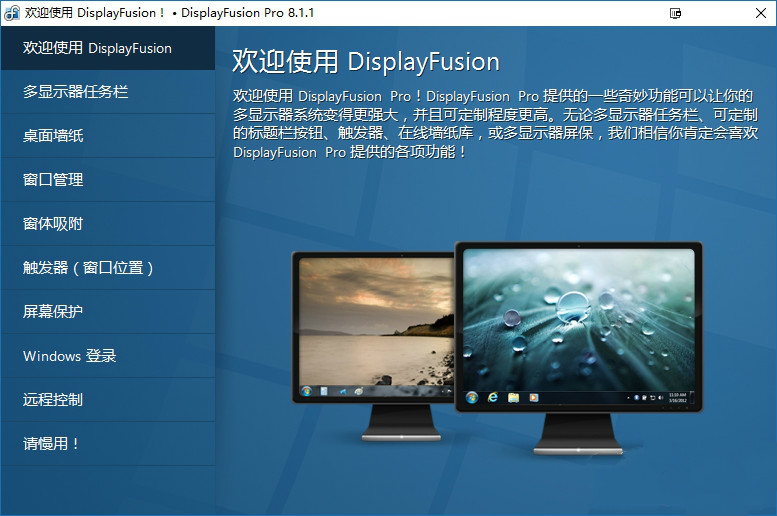
1、多显示器任务栏
在每个的显示器加入任务栏使窗口保持轻松组织。
2、监视器褪化
透过自动调暗未使用的监视器和应用程序窗口,让您专注于手边的任务。
3、精确的监视器控制
以精确的设置和配置文件控制你的显示器。
4、强大功能
透过自定义按键组合和标题栏按钮快速存取强大的函数或脚本函数。
5、不可思议的桌面墙纸
从许多在线资源或使用自己收藏的图片轻松地使用令人赞叹的墙纸图片。
1、实用的Windows 10 优化
根据需求定制 Windows 10。将超级用户菜单(Win + X)移动到鼠标当前所在位置,隐藏 Windows 锁屏,还有更多功能!
2、远程控制
从你的手机或平板远程控制!变更你的墙纸、切换显示器及数以百计的其它能力。
3、窗口管理
轻松管理桌面窗口。 使用内置功能或自己创建来调整大小或移动窗口到适合所需。
4、窗口位置设置文件
使用这款软件的「窗口位置配置文件」功能,轻松保存并加载窗
5、触发器
触发器功能允许您「接听」事件,比如建立窗口、聚焦窗口、桌面解锁、系统闲置或更多。 接着可以运行预定的命令或自定脚本以操作该窗口,或者其它任何您所能想像的。
Ctrl + Win + ↓ 移动窗口到显示器下边;
Ctrl + Win + X 移动窗口到下一个显示器(单显示器下无效);
Ctrl + Win + ↑ 移动窗口到显示器上边;
Ctrl + Win + Z 移动窗口到下一个显示器并且调整到合适尺寸;
Ctrl + Win + ← 移动窗口到显示器左边;
Ctrl + Win + → 移动窗口到显示器右边;
Ctrl + Win + A 移动窗口到下一个显示器并且最大化;
Ctrl + Win + Q 移动窗口到显示器中心;
Ctrl + Win + S 移动窗口到显示器中心并且缩小 75%;
Ctrl + Win + W 移动窗口到显示器中心并且缩小 95%;
1、新增模糊壁纸图像(完全可调)选项
2、新增桌面上下文菜单项在 Windows 资源管理器中打开当前壁纸图像
3、修复并改进所有 DisplayFusion 功能在 Windows 10 平台中的问题、兼容性
4、改进监视器的分离功能,提供更好的应用程序兼容性
软件截图 / Preview Picture
最新更新 / Last Update
请描述您所遇到的错误,我们将尽快予以修正,谢谢!
*必填项,请输入内容
网友评论 / comment

0条评论
查看所有0条评论>